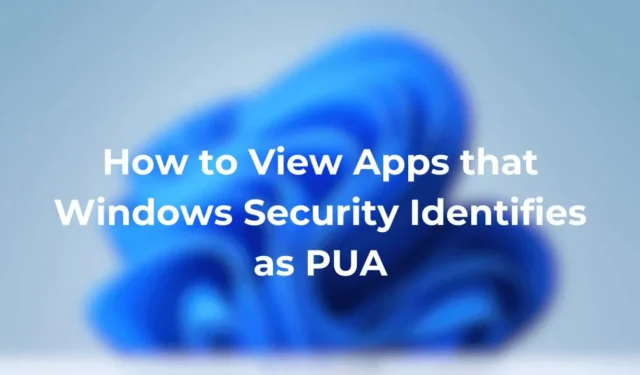
當 Microsoft 在 Windows 10 和 11 上推出 Windows Defender 時,它最初很難偵測和消除潛在有害程式 (PUP)。多年來,它提高了識別和阻止這些有害程序的能力。然而,截至 2024 年,Microsoft Defender(也稱為 Windows Security)在檢測有害軟體的所有變體方面仍然存在缺陷。
Windows 安全功能是否偵測到潛在不必要的程式?
Microsoft Defender(現在稱為 Windows Security)能夠熟練識別最常見的 PUP。在大多數情況下,無需依賴第三方工具來偵測 PUP,除非您經常從 Internet 下載大量檔案。
Windows 安全應用程式的即時保護功能為您的裝置配備了已知和未知安全威脅的必要防禦措施。若要驗證其有效性,您可以查看 Windows 安全性中的保護記錄,以找出它已成功阻止的程式。
如何查看 Windows 安全性識別為 PUA 的應用程式
潛在不必要的應用程式 (PUA) 是指可能會妨礙電腦效能但不會造成重大損害的程序,因為它們在後台安靜地運行。
任何可靠的反惡意軟體或防毒解決方案都可以有效識別 PUA 或 PUP。如果您依靠 Windows Security 來保護您的 PC,您可以輕鬆檢查其保護歷史記錄頁面,以查看迄今為止已封鎖的 PUA 數量。這是逐步指南:
1. 在 Windows 搜尋列中鍵入Windows 安全性,然後從最佳比對結果中選擇應用程式。
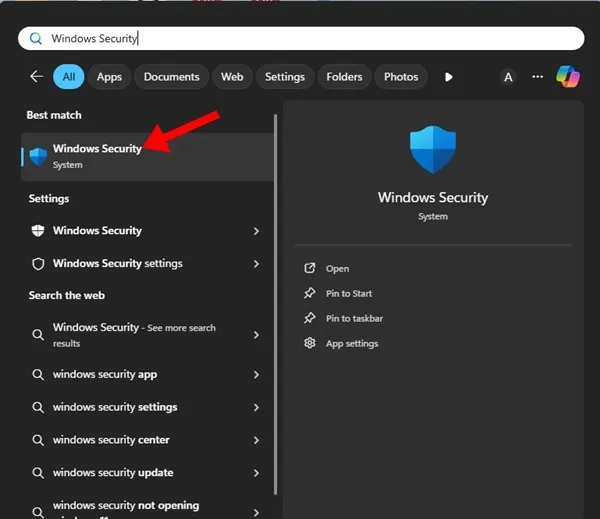
2. Windows 安全應用程式啟動後,導覽至左側的「保護歷史記錄」標籤。
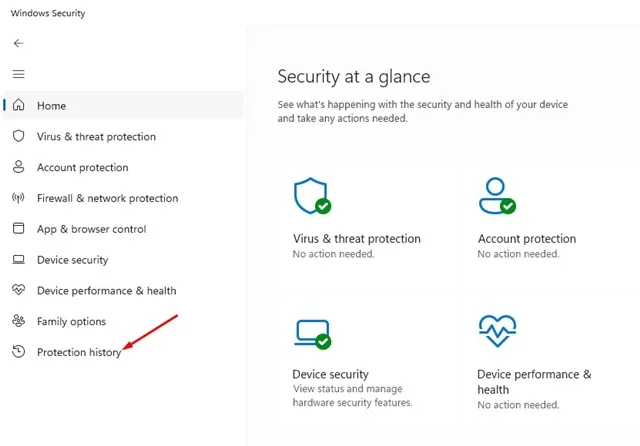
3. 在右側,您將看到封鎖的威脅數量以及偵測時間戳記。該清單將包括已識別的 PUP。
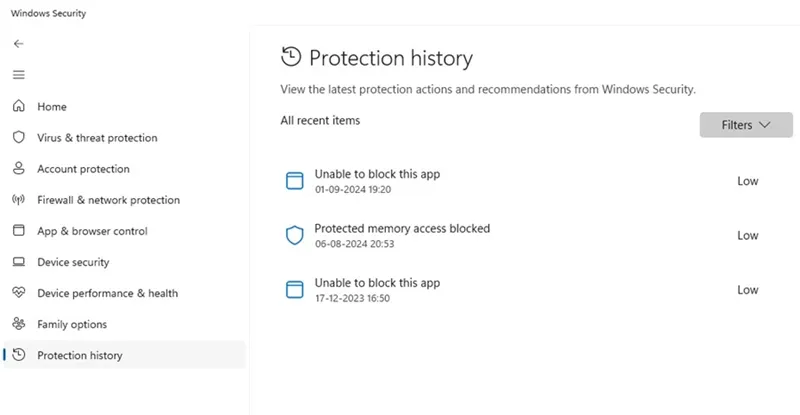
檢測到可能不需要的應用程序,無法刪除?
有時,Windows 安全應用程式可能會識別出可能不需要的應用程序,但無法將其消除。
這個問題最近在用戶中很常見。當 Windows 安全部門發現 PUA 時,它會自動將其新增至保護記錄清單。
這意味著透過檢查Windows安全的保護記錄部分,您可以看到先前的偵測。目前,除非您重設 Windows 安全應用程序,否則無法從保護歷史記錄中刪除這些先前的偵測。
您可能正在查看 Windows 安全性中的保護記錄,並錯誤地認為威脅仍然存在。然而,情況可能並非如此;該文件可能不再存在於您的電腦上,並且您只是在「保護歷史記錄」頁面中查看過時的條目。
如果 Windows 安全性無法刪除特定的 PUP 或 PUA,請考慮使用Malwarebytes和ADWCleaner進行完整掃描。這兩種安全程序都能熟練地偵測和移除裝置中可能不需要的程序,並且 Malwarebytes 還可以有效地處理廣告軟體。
本文概述了潛在有害程式以及 Windows 安全應用程式管理它們的方法。如果您在此事上需要進一步協助,請隨時發表評論。如果您覺得本指南有用,請考慮與朋友分享。


發佈留言